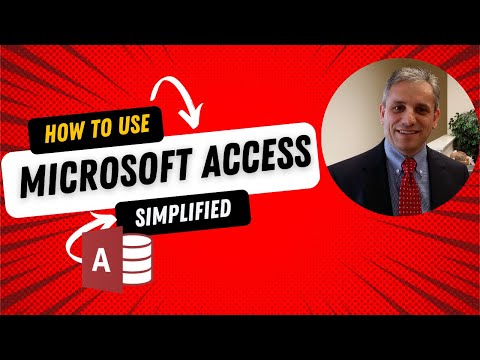Οι κάρτες γραφικών είναι ένα από τα μεγαλύτερα άλογα εργασίας στον υπολογιστή σας, ειδικά αν κάνετε πολλά παιχνίδια. Οι λάτρεις του παιχνιδιού θα πρέπει να αναμένουν να αναβαθμίζουν τις κάρτες γραφικών τους κάθε δύο έως τρία χρόνια, αν και σίγουρα μπορείτε να επεκτείνετε μια κάρτα περισσότερο από αυτό. Η εναλλαγή καρτών γραφικών έχει γίνει πολύ απλούστερη με την πάροδο των ετών και η εγκατάσταση προγραμμάτων οδήγησης είναι σχεδόν μια πρακτική διαδικασία. Αφού επιλέξετε την κάρτα σας και ανοίξετε τον υπολογιστή σας, μπορείτε συνήθως να εγκαταστήσετε τη νέα σας κάρτα και να είναι έτοιμη να κυκλοφορήσει σε λίγα λεπτά.
Βήματα
Μέρος 1 από 3: Επιλογή κάρτας γραφικών

Βήμα 1. Ισορροπήστε τον προϋπολογισμό έναντι της ισχύος
Οι κάρτες γραφικών μπορούν εύκολα να γίνουν το πιο ακριβό στοιχείο στον υπολογιστή σας, αλλά δεν χρειάζεται να είναι. Πολλές από τις κάρτες προϋπολογισμού και μεσαίας κατηγορίας εξακολουθούν να παρέχουν εξαιρετική απόδοση, ανάλογα με τις ανάγκες σας. Εάν είστε λάτρεις του παιχνιδιού που πρέπει να παίζει τα νεότερα παιχνίδια στις υψηλότερες δυνατές ρυθμίσεις, θα θέλετε να αναζητήσετε τις πιο ισχυρές και ακριβές κάρτες. Αν παίζετε μόνο περιστασιακά, δεν ανησυχείτε για τις νεότερες κυκλοφορίες ή δεν σας πειράζει να θυσιάσετε μερικές ρυθμίσεις γραφικών, μπορείτε να κερδίσετε πολύ περισσότερα χρήματα κοιτάζοντας κάρτες μεσαίας κατηγορίας. Εάν θέλετε απλώς να παρακολουθήσετε βίντεο HD ή να παίξετε μερικά παιχνίδια 2D, οι περισσότερες κάρτες προϋπολογισμού πρέπει να κάνουν το κόλπο.
- Κάντε την έρευνά σας πριν ρίξετε τα χρήματά σας κάτω. Ιστότοποι όπως το Tom's Hardware (tomshardware.com) και το PCWorld (pcworld.com) δοκιμάζουν τακτικά και παρέχουν συγκρίσεις για πολλές από τις πιο δημοφιλείς νέες και επερχόμενες κάρτες γραφικών. Αυτά τα αποτελέσματα δοκιμών μπορούν να σας βοηθήσουν να δείτε γρήγορα πώς όλες οι διαθέσιμες επιλογές αντιστοιχίζονται μεταξύ τους.
- Μην ανησυχείτε για το μέγεθος της μνήμης (RAM) που διαθέτει η κάρτα γραφικών. Οι διογκωμένες ποσότητες μνήμης χρησιμοποιούνται συχνά για να κάνουν τις κακές κάρτες να φαίνονται πιο ελκυστικές. Αυτό που είναι σημαντικό, ωστόσο, είναι το εύρος ζώνης μνήμης. Αυτή είναι η ταχύτητα που η μνήμη μπορεί να στείλει και να λάβει δεδομένα από τον υπολογιστή. Ο GDDR5 είναι ο τρέχων ηγέτης σε αυτήν την κατηγορία και θα ξεπεράσει σημαντικά τέσσερις φορές την ποσότητα της παλαιότερης μνήμης GDDR3.
- Εάν έχετε CPU μεσαίας κατηγορίας, πιθανότατα δεν πρόκειται να αξιοποιήσετε στο έπακρο μια κάρτα γραφικών υψηλών προδιαγραφών. Η κάρτα γραφικών είναι ένας σημαντικός παράγοντας για την απόδοση, αλλά τα παιχνίδια βασίζονται σε όλα τα στοιχεία του υπολογιστή σας σε διαφορετικές δυνατότητες, συμπεριλαμβανομένης της CPU, της μνήμης RAM του συστήματος, ακόμη και της ταχύτητας ανάγνωσης και εγγραφής του σκληρού δίσκου.
- Το gaming 4K γίνεται όλο και περισσότερο πραγματικότητα, αλλά θα απαιτήσει μια κορυφαία κάρτα γραφικών (ή δύο) για να έχετε ικανοποιητική απόδοση από τα παιχνίδια σας σε αυτήν την ανάλυση. Λάβετε υπόψη αυτό εάν είστε στην αγορά για οθόνη 4K επίσης.

Βήμα 2. Ανοίξτε τη θήκη του υπολογιστή σας
Πριν αγοράσετε τη νέα σας κάρτα γραφικών, θα πρέπει να ελέγξετε μερικά πράγματα στο εσωτερικό της θήκης σας ή στην τεκμηρίωση του υπολογιστή σας. Αφαιρέστε το πλαϊνό πλαίσιο από τον υπολογιστή σας χαλαρώνοντας τις βίδες ή τις κανονικές βίδες Phillips κατά μήκος της πλάτης. Συνήθως, θα αφαιρέσετε τον πίνακα απέναντι από τον πίνακα εισόδου/εξόδου της μητρικής πλακέτας στο πίσω μέρος του υπολογιστή.
- Εκτός από πολύ σπάνιες περιπτώσεις, δεν είναι δυνατή η αναβάθμιση της κάρτας γραφικών σε φορητό υπολογιστή. Ανατρέξτε στην τεκμηρίωση του φορητού υπολογιστή σας για να καθορίσετε τον τρόπο αναβάθμισης της κάρτας γραφικών του, αν είναι δυνατόν.
- Όταν ανοίγετε τη θήκη σας και εργάζεστε μέσα στον υπολογιστή σας, βεβαιωθείτε ότι είστε σωστά γειωμένοι. Αυτό θα βοηθήσει στην αποφυγή ηλεκτροστατικής εκκένωσης που μπορεί να βλάψει τα εξαρτήματα του υπολογιστή σας. Μπορείτε να γειωθείτε χρησιμοποιώντας ένα ηλεκτροστατικό λουρί καρπού ή αγγίζοντας μια βρύση τρεχούμενου νερού πριν εργαστείτε στον υπολογιστή.

Βήμα 3. Εξετάστε το τροφοδοτικό σας
Οι κάρτες γραφικών είναι ένα από τα μεγαλύτερα πλεονεκτήματα στο τροφοδοτικό σας, οπότε θα πρέπει να διασφαλίσετε ότι το τροφοδοτικό σας μπορεί να χειριστεί τις απαιτήσεις ισχύος της νέας κάρτας. Διαφορετικές κάρτες αντλούν διαφορετικές ποσότητες ισχύος, οπότε ελέγξτε τις προδιαγραφές της κάρτας που θέλετε να αγοράσετε, καθώς και τις προδιαγραφές του τροφοδοτικού του υπολογιστή σας.
- Υπάρχει μια ποικιλία υπολογιστών τροφοδοσίας στο διαδίκτυο που μπορείτε να χρησιμοποιήσετε για να εισαγάγετε όλα τα εξαρτήματά σας και να δείτε την ελάχιστη συνιστώμενη ισχύ. Θα θέλετε λίγο περισσότερο από το ελάχιστο για να προστατεύσετε τον υπολογιστή σας από το μέλλον. Ένας άλλος γενικός κανόνας που μπορείτε να ακολουθήσετε είναι ότι συνήθως θέλετε ένα τροφοδοτικό που παρέχει διπλάσια ισχύ από την κάρτα γραφικών σας.
- Εάν εγκαθιστάτε πολλές κάρτες γραφικών σε έναν υπολογιστή, πιθανότατα θα χρειαστείτε ένα τροφοδοτικό που παρέχει τουλάχιστον ένα κιλοβάτ ισχύος.
- Δεν υπάρχει τρόπος να προσδιοριστεί η ισχύς ενός τροφοδοτικού χωρίς να το κοιτάξετε φυσικά. Δεν υπάρχει λογισμικό που να μπορεί να αναφέρει την ισχύ. Σχεδόν όλα τα τροφοδοτικά διαθέτουν αυτοκόλλητο που είναι ευδιάκριτο στο πλάι, το οποίο θα δείχνει τις προδιαγραφές του τροφοδοτικού. Συνήθως μπορείτε απλά να αφαιρέσετε το πλαϊνό πλαίσιο από τον υπολογιστή σας και να ελέγξετε οπτικά το αυτοκόλλητο.
- Πολλές από τις πιο ισχυρές κάρτες γραφικών απαιτούν έναν ή δύο συνδετήρες 6 ακίδων (PCIe) από το τροφοδοτικό. Τα περισσότερα νεότερα τροφοδοτικά θα πρέπει να έχουν αυτά τα καλώδια, αλλά τα παλαιότερα τροφοδοτικά δεν θα έχουν. Μπορείτε να πάρετε προσαρμογείς για να συνδεθείτε σε ένα από τα άλλα καλώδια, αλλά μπορεί να είναι καλύτερα να αντικαταστήσετε το τροφοδοτικό ούτως ή άλλως εάν είναι τόσο παλιό.

Βήμα 4. Μετρήστε το χώρο όπου θα πάει η κάρτα γραφικών
Οι κάρτες γραφικών έχουν γίνει αρκετά μεγάλες και αν έχετε μια μικρή θήκη με στενούς χώρους, μπορεί να είναι δύσκολο ή ακόμα και αδύνατο να τοποθετήσετε την κάρτα που θέλετε. Χρησιμοποιήστε μια μεζούρα για να μετρήσετε τον χώρο στον οποίο θα τοποθετηθεί η κάρτα γραφικών σας. Ελέγξτε αυτό το διάστημα σύμφωνα με τις προδιαγραφές των καρτών γραφικών που κοιτάτε. Φροντίστε να δώσετε προσοχή και στο πλάτος, καθώς πολλές από τις πιο ισχυρές κάρτες μπορεί να είναι αρκετά φαρδιές.
Μια κάρτα γραφικών μπορεί να καταλαμβάνει το πλάτος δύο θέσεων PCIe, αλλά θα χρειαστεί να συνδεθεί μόνο σε μία υποδοχή

Βήμα 5. Ελέγξτε τη συμβατότητα της μητρικής σας πλακέτας
Σχεδόν όλες οι σύγχρονες κάρτες γραφικών λειτουργούν στη διεπαφή PCIe, η οποία αντικατέστησε την ξεπερασμένη μέθοδο AGP. Εάν ο υπολογιστής σας αγοράστηκε ή κατασκευάστηκε τα τελευταία δέκα χρόνια περίπου, οι πιθανότητες είναι ότι χρησιμοποιεί PCIe. Εάν προσπαθείτε να αναβαθμίσετε την κάρτα γραφικών σε έναν πραγματικά παλιό υπολογιστή, ενδέχεται να έχετε κολλήσει με το AGP εκτός εάν αναβαθμίσετε και τη μητρική πλακέτα.
- Οι υποδοχές PCIe και AGP έχουν διαφορετικό χρώμα στη μητρική πλακέτα. Το AGP είναι συνήθως ένα πιο σκούρο χρώμα όπως το καφέ, ενώ το PCIe είναι συνήθως λευκό, κίτρινο ή μπλε. Δεν υπάρχει πρότυπο, ωστόσο, ανατρέξτε στην τεκμηρίωση της μητρικής πλακέτας ή αναζητήστε ετικέτες δίπλα στις υποδοχές.
- Οι υποδοχές PCIe βρίσκονται συνήθως πιο κοντά στην CPU στη μητρική πλακέτα.
Σκορ
0 / 0
Κουίζ Μέρος 1
Τι πρέπει να λάβετε υπόψη πριν αγοράσετε μια νέα κάρτα γραφικών;
Εάν το τρέχον τροφοδοτικό σας μπορεί να χειριστεί τις ανάγκες της νέας κάρτας γραφικών.
Κλείσε! Οι κάρτες γραφικών χρειάζονται πολλή ισχύ, οπότε αν η νέα κάρτα γραφικών σας απαιτεί περισσότερα από όσα μπορεί να αντέξει το τρέχον τροφοδοτικό, ίσως θελήσετε να το ξανασκεφτείτε. Αλλά αυτό είναι μόνο ένα στοιχείο που πρέπει να λάβετε υπόψη πριν αγοράσετε μια κάρτα γραφικών. Υπάρχει καλύτερη επιλογή!
Εάν υπάρχει αρκετός χώρος στον υπολογιστή σας για να κρατήσετε τη νέα κάρτα γραφικών.
Σχεδόν! Οι κάρτες γραφικών μπορεί να είναι αρκετά μεγάλες, οπότε λάβετε λεπτομερείς μετρήσεις πριν από την αγορά. Ωστόσο, υπάρχουν και άλλα πράγματα που πρέπει να λάβετε υπόψη! Επιλέξτε άλλη απάντηση!
Εάν χρειάζεστε τις υψηλότερες ρυθμίσεις γραφικών ή όχι.
Δεν έχεις άδικο, αλλά υπάρχει καλύτερη απάντηση! Ένα από τα πιο σημαντικά πράγματα που πρέπει να σκεφτείτε πριν αγοράσετε μια κάρτα γραφικών είναι αυτό για το οποίο χρησιμοποιείτε τον υπολογιστή σας. Εάν πρόκειται να κάνετε ροή βίντεο, για παράδειγμα, σκεφτείτε μια πιο προσιτή κάρτα γραφικών. Μην ξεχάσετε να λάβετε υπόψη και άλλα στοιχεία μιας κάρτας γραφικών! Μάντεψε ξανά!
Η ποιότητα της CPU σας.
Προσπάθησε ξανά! Η ποιότητα της CPU σας θα επηρεάσει την ποιότητα των γραφικών σας ακόμη και με μια εξαιρετική κάρτα γραφικών, οπότε σίγουρα λάβετε υπόψη αυτό. Αλλά δεν είναι το μόνο που πρέπει να σκεφτείς! Διάλεξε άλλη απάντηση!
Ολα τα παραπανω.
Ακριβώς! Όλες οι προηγούμενες απαντήσεις θα πρέπει να επηρεάσουν την απόφασή σας σχετικά με την κάρτα γραφικών που θα αγοράσετε. Μπορεί να είναι πολύ ακριβά, αλλά ανάλογα με το τι χρησιμοποιείτε τον υπολογιστή σας, ίσως είναι καλύτερο να ακολουθήσετε μια πιο προσιτή επιλογή. Διαβάστε για μια άλλη ερώτηση κουίζ.
Θέλετε περισσότερα κουίζ;
Συνεχίστε να δοκιμάζετε τον εαυτό σας!
Μέρος 2 από 3: Εγκατάσταση της νέας κάρτας

Βήμα 1. Απενεργοποιήστε τον υπολογιστή σας
Βεβαιωθείτε ότι ο υπολογιστής σας είναι εντελώς απενεργοποιημένος προτού εργαστείτε στο εσωτερικό. Αποσυνδέστε το από τον τοίχο μόλις τελειώσει.

Βήμα 2. Αποσυνδέστε την οθόνη
Η οθόνη σας είναι πιθανότατα συνδεδεμένη με την παλιά σας κάρτα γραφικών, οπότε αποσυνδέστε την από το πίσω μέρος του υπολογιστή σας πριν αφαιρέσετε την παλιά κάρτα.

Βήμα 3. Γειωθείτε
Κάθε φορά που εργάζεστε μέσα στον υπολογιστή σας, πρέπει να βεβαιωθείτε ότι είστε σωστά γειωμένοι. Ένα ηλεκτροστατικό λουρί καρπού προσαρτημένο στο γυμνό μέταλλο της θήκης είναι ο πιο βολικός τρόπος για να γειωθείτε όταν εργάζεστε σε υπολογιστή. Μπορείτε επίσης να γειωθείτε αγγίζοντας μια μεταλλική βρύση νερού με το νερό να τρέχει.

Βήμα 4. Αφαιρέστε την προηγούμενη κάρτα γραφικών (εάν είναι απαραίτητο)
Εάν κάνετε αναβάθμιση, θα πρέπει να αφαιρέσετε την παλιά σας κάρτα γραφικών πριν εγκαταστήσετε τη νέα σας. Εάν χρησιμοποιούσατε την ενσωματωμένη κάρτα γραφικών της μητρικής πλακέτας σας, ενδέχεται να μην έχετε μια κάρτα για να αφαιρέσετε.
- Χρησιμοποιήστε ένα κατσαβίδι κεφαλής Phillips για να αφαιρέσετε τη βίδα που συγκρατεί την παλιά κάρτα στη θήκη.
- Αποσυνδέστε τυχόν καλώδια που είναι συνδεδεμένα με την παλιά κάρτα γραφικών.
- Αναιρέστε το μάνταλο κάτω από το πίσω άκρο της παλιάς κάρτας γραφικών (PCIe). Αυτό το μάνταλο σας βοηθά να ασφαλίσετε την κάρτα γραφικών, οπότε βεβαιωθείτε ότι την αποσυνδέετε πριν τραβήξετε την παλιά κάρτα.
- Τραβήξτε απαλά την παλιά κάρτα απευθείας από την υποδοχή. Τραβήξτε την παλιά κάρτα κατευθείαν από την υποδοχή. Μπορεί να πρέπει να είστε σταθεροί, αλλά μην το εξαναγκάζετε. Εάν δεν μπορείτε να τραβήξετε την κάρτα έξω, βεβαιωθείτε ότι το μάνδαλο έχει απελευθερωθεί και ότι η βίδα Phillips έχει αφαιρεθεί από το στήριγμα της κάρτας.

Βήμα 5. Αφαιρέστε τυχόν πρόσθετα καλύμματα κόλπων (εάν είναι απαραίτητο)
Πολλές νεότερες κάρτες γραφικών απαιτούν δύο θέσεις στο πίσω μέρος του υπολογιστή σας. Mayσως χρειαστεί να αφαιρέσετε το προστατευτικό πλαίσιο για τον επόμενο κόλπο εάν δεν το έχετε χρησιμοποιήσει στο παρελθόν. Αυτά τα πάνελ συνήθως σβήνουν, αν και διαφέρει ανάλογα με την θήκη του υπολογιστή σας.

Βήμα 6. Τοποθετήστε τη νέα σας κάρτα
Βεβαιωθείτε ότι δεν υπάρχουν καλώδια που εμποδίζουν την υποδοχή και ότι κανένα δεν θα τεντωθεί κάτω από το πίσω μέρος της κάρτας. Σπρώξτε την κάρτα σταθερά προς τα κάτω κατευθείαν στην υποδοχή PCIe μέχρι να την ακούσετε να ασφαλίζει και να τοποθετηθεί ομοιόμορφα. Ασφαλίστε την κάρτα στη θήκη χρησιμοποιώντας βίδες κεφαλής Phillips (οι περισσότερες κάρτες θα συνοδεύονται από ένα ζευγάρι). Βεβαιωθείτε ότι έχετε ασφαλίσει κάθε βραχίονα εάν η κάρτα καταλαμβάνει πολλαπλές θέσεις.

Βήμα 7. Συνδέστε το τροφοδοτικό
Οι περισσότερες νέες κάρτες γραφικών απαιτούν τουλάχιστον μία υποδοχή 6 ή 8 ακίδων από το τροφοδοτικό σας, συνήθως κατά μήκος της κορυφής της κάρτας γραφικών. Βεβαιωθείτε ότι έχετε συνδέσει όλα αυτά, καθώς ο υπολογιστής σας πιθανότατα δεν θα εκκινήσει εάν η κάρτα γραφικών σας δεν τροφοδοτείται σωστά.
Λόγω του τρόπου διαμόρφωσης των ακίδων, το βύσμα θα ταιριάζει μόνο με έναν τρόπο. Μην πιέζετε τη σύνδεση, αλλά βεβαιωθείτε ότι η σύνδεση είναι ασφαλής

Βήμα 8. Κλείστε τη θήκη
Με την κάρτα γραφικών σταθερά τοποθετημένη και συνδεδεμένη στο τροφοδοτικό, μπορείτε να κλείσετε τη θήκη σας και να προχωρήσετε στην πλευρά του λογισμικού της εγκατάστασης.

Βήμα 9. Συνδέστε την οθόνη σας με τη νέα σας κάρτα γραφικών
Όταν συνδέετε ξανά τα καλώδια του υπολογιστή σας στον υπολογιστή σας, βεβαιωθείτε ότι η οθόνη είναι τώρα συνδεδεμένη σε μία από τις θύρες της νέας σας κάρτας. Εάν η οθόνη σας είναι πολύ παλιά και η κάρτα γραφικών σας είναι νέα, μπορεί να χρειαστείτε έναν προσαρμογέα για να συνδέσετε την οθόνη. Οι περισσότερες κάρτες γραφικών συνοδεύονται από αυτούς τους προσαρμογείς. Σκορ
0 / 0
Μέρος 2 Κουίζ
Τι πιθανώς θα χρειαστεί να κάνετε εάν η κάρτα γραφικών σας είναι καινούργια και η οθόνη του υπολογιστή σας παλιά;
Εγκαταστήστε νέο λογισμικό γραφικών.
Οχι! Θα χρειαστεί να εγκαταστήσετε νέα προγράμματα οδήγησης κάρτας γραφικών είτε η οθόνη σας είναι παλιά είτε όχι. Αφού εγκαταστήσετε με επιτυχία την κάρτα γραφικών, ενεργοποιήστε τον υπολογιστή σας και ετοιμαστείτε να εγκαταστήσετε νέα προγράμματα οδήγησης. Υπάρχει καλύτερη επιλογή!
Χρησιμοποιήστε έναν προσαρμογέα για να συνδέσετε την κάρτα στην οθόνη.
Απολύτως! Εάν η οθόνη σας είναι πολύ παλιά, ίσως χρειαστεί να χρησιμοποιήσετε έναν προσαρμογέα για να συνδέσετε τη νέα σας κάρτα γραφικών. Πολλές κάρτες γραφικών συνοδεύονται από αυτούς τους προσαρμογείς. Διαβάστε για μια άλλη ερώτηση κουίζ.
Ενημερώστε την οθόνη σας.
Οχι ακριβώς! Δεν θα χρειαστεί να κάνετε τίποτα για να αλλάξετε την οθόνη σας. Υπάρχει ένας ευκολότερος τρόπος για να βεβαιωθείτε ότι η οθόνη και η κάρτα γραφικών λειτουργούν μαζί. Επιλέξτε άλλη απάντηση!
Θέλετε περισσότερα κουίζ;
Συνεχίστε να δοκιμάζετε τον εαυτό σας!
Μέρος 3 από 3: Εγκατάσταση των προγραμμάτων οδήγησης

Βήμα 1. Εκκινήστε τα Windows
Πριν κάνετε οτιδήποτε με προγράμματα οδήγησης, βεβαιωθείτε ότι ο υπολογιστής σας ξεκινά σωστά. Εάν ο υπολογιστής δεν είναι σε θέση να ξεκινήσει ή παρουσιάσει σφάλματα αμέσως μετά την εκκίνηση, η κάρτα γραφικών μπορεί να μην έχει τοποθετηθεί σωστά ή να μην λαμβάνει αρκετή ενέργεια από το τροφοδοτικό.
Τα Windows πιθανότατα θα ξεκινήσουν σε λειτουργία χαμηλής ανάλυσης κατά την εκκίνηση με τη νέα σας κάρτα γραφικών. Αγνοήστε τις προτροπές για τον εντοπισμό του νέου υλικού προς το παρόν

Βήμα 2. Απεγκαταστήστε τα παλιά προγράμματα οδήγησης
Εάν η παλιά σας κάρτα ήταν AMD/ATI και μετακινείστε στη NVIDIA ή αντίστροφα, θα πρέπει πρώτα να απεγκαταστήσετε τα παλιά προγράμματα οδήγησης για να αποφύγετε διενέξεις. Εάν μένετε στον ίδιο κατασκευαστή, εξακολουθεί να συνιστάται να αφαιρέσετε τα παλιά προγράμματα οδήγησης, ώστε να έχετε μια καθαρή εκκίνηση. Μπορείτε να απεγκαταστήσετε τα προγράμματα οδήγησης από τον Πίνακα Ελέγχου.
- Ανοίξτε τον Πίνακα Ελέγχου και επιλέξτε "Προγράμματα και δυνατότητες" ή "Απεγκατάσταση προγράμματος". Εάν χρησιμοποιείτε Windows XP, επιλέξτε "Προσθήκη ή κατάργηση προγραμμάτων".
- Βρείτε τα προγράμματα οδήγησης γραφικών στη λίστα εγκατεστημένων προγραμμάτων. Για τη NVIDIA, αυτό είναι συνήθως "Πρόγραμμα οδήγησης γραφικών NVIDIA XXX. XX". Εάν αφαιρείτε προγράμματα οδήγησης AMD/ATI, αναζητήστε το "AMD Catalyst Install Manager".
- Ακολουθήστε τις οδηγίες για να απεγκαταστήσετε τα προγράμματα οδήγησης. Για το NVIDIA, επισημάνετε το πρόγραμμα οδήγησης, κάντε κλικ στην επιλογή Κατάργηση εγκατάστασης και, στη συνέχεια, ακολουθήστε τις οδηγίες. Για AMD, επισημάνετε "AMD Catalyst Install Manager", κάντε κλικ στην επιλογή Αλλαγή, επιλέξτε "Express Uninstall ALL AMD Software" και, στη συνέχεια, ακολουθήστε τις οδηγίες.
- Επανεκκινήστε τον υπολογιστή σας μετά την αφαίρεση των προγραμμάτων οδήγησης. Αυτό θα ολοκληρώσει τη διαδικασία απεγκατάστασης.

Βήμα 3. Κατεβάστε τα πιο πρόσφατα προγράμματα οδήγησης από την τοποθεσία του κατασκευαστή της κάρτας
Τώρα που έχουν φύγει τα παλιά προγράμματα οδήγησης, μπορείτε να εγκαταστήσετε τα προγράμματα οδήγησης για τη νέα σας κάρτα. Αγνοήστε τα προγράμματα οδήγησης που περιλαμβάνονται στο δίσκο που συνοδεύει την κάρτα σας, καθώς αυτά είναι ήδη ξεπερασμένα. Επισκεφτείτε τον ιστότοπο της AMD ή της NVIDIA, ανάλογα με την κάρτα που διαθέτετε και εισαγάγετε το νέο μοντέλο της κάρτας γραφικών σας στο εργαλείο αναζήτησης. Κατεβάστε τα πιο πρόσφατα προγράμματα οδήγησης που λειτουργούν για το μοντέλο της κάρτας σας.
Τα αρχεία προγράμματος οδήγησης είναι αρκετά μεγάλα (περίπου 300 MB) και ενδέχεται να χρειαστεί λίγος χρόνος για τη λήψη, ανάλογα με τη σύνδεσή σας

Βήμα 4. Εκτελέστε το πρόγραμμα εγκατάστασης για τα νέα προγράμματα οδήγησης
Ακολουθήστε τις οδηγίες για να εγκαταστήσετε τα προγράμματα οδήγησης στον υπολογιστή σας. Οι περισσότεροι χρήστες μπορούν να επιλέξουν την επιλογή "Express". Κατά την εγκατάσταση του προγράμματος οδήγησης, η οθόνη σας πιθανότατα θα αναβοσβήνει μερικές φορές και μπορεί να αλλάξει σε πιο κατάλληλη ανάλυση.
Κατά πάσα πιθανότητα θα σας ζητηθεί να κάνετε επανεκκίνηση του υπολογιστή σας μόλις ολοκληρωθεί η εγκατάσταση του προγράμματος οδήγησης

Βήμα 5. Ξεκινήστε να χρησιμοποιείτε τη νέα σας κάρτα
Με τα νέα προγράμματα οδήγησης εγκατεστημένα, μπορείτε να ξεκινήσετε να θέτετε σε λειτουργία την κάρτα γραφικών σας. Φορτώστε το αγαπημένο σας παιχνίδι ή πρόγραμμα υψηλής έντασης γραφικών και δείτε τι είδους απόδοση μπορείτε να αποκτήσετε! Σκορ
0 / 0
Μέρος 3 Κουίζ
Πού θα βρείτε ενημερωμένα προγράμματα οδήγησης κάρτας γραφικών;
Σε σύνδεση.
Ναι! Μεταβείτε απευθείας στον ιστότοπο της κάρτας γραφικών για να λάβετε τα νεότερα προγράμματα οδήγησης. Θα πρέπει να εισαγάγετε το μοντέλο της κάρτας γραφικών για να αποκτήσετε τα σωστά προγράμματα οδήγησης, οπότε βεβαιωθείτε ότι έχετε αυτές τις πληροφορίες χρήσιμες. Διαβάστε για μια άλλη ερώτηση κουίζ.
Στο CD που συνοδεύει την κάρτα γραφικών σας.
Προσπάθησε ξανά! Παρόλο που το CD θα εγκαταστήσει προγράμματα οδήγησης, αυτό δεν θα δώσει στον υπολογιστή σας τις πιο ενημερωμένες πληροφορίες. Υπάρχει ένας καλύτερος, πιο αποτελεσματικός τρόπος για να αποκτήσετε ακριβώς τα προγράμματα οδήγησης που χρειάζεστε. Προσπάθησε ξανά…
Στο παλιό σας λογισμικό προγράμματος οδήγησης.
Οχι! Θα χρειαστεί να απεγκαταστήσετε το παλιό λογισμικό προγράμματος οδήγησης και να εγκαταστήσετε εντελώς νέα προγράμματα οδήγησης για τη νέα κάρτα γραφικών σας. Αυτό θα διασφαλίσει ότι η νέα σας κάρτα λειτουργεί σωστά. Κάντε κλικ σε μια άλλη απάντηση για να βρείτε τη σωστή…
Στις ρυθμίσεις του υπολογιστή σας.
ΟΧΙ ακριβως! Θα πρέπει να ψάξετε κάπου αλλού για να βρείτε ενημερωμένα προγράμματα οδήγησης για την κάρτα γραφικών σας. Θα πρέπει να περιλαμβάνονται πληροφορίες εγκατάστασης με την κάρτα γραφικών σας. Υπάρχει καλύτερη επιλογή!
Θέλετε περισσότερα κουίζ;
Συνεχίστε να δοκιμάζετε τον εαυτό σας!